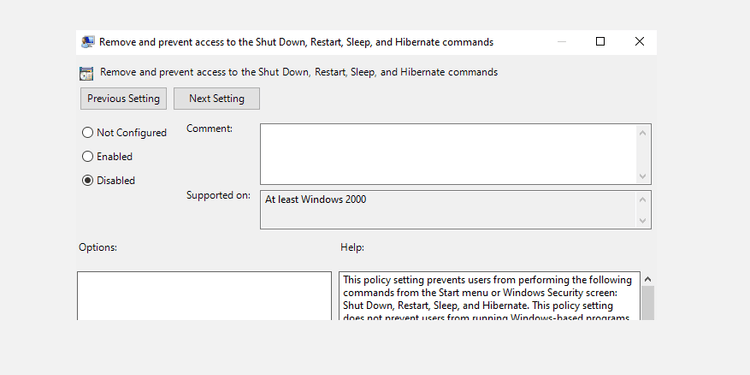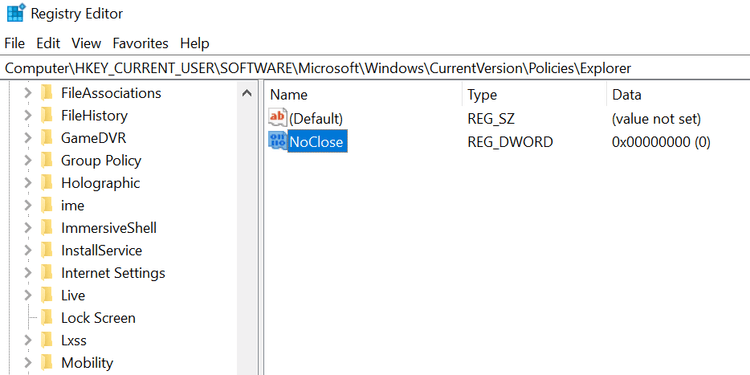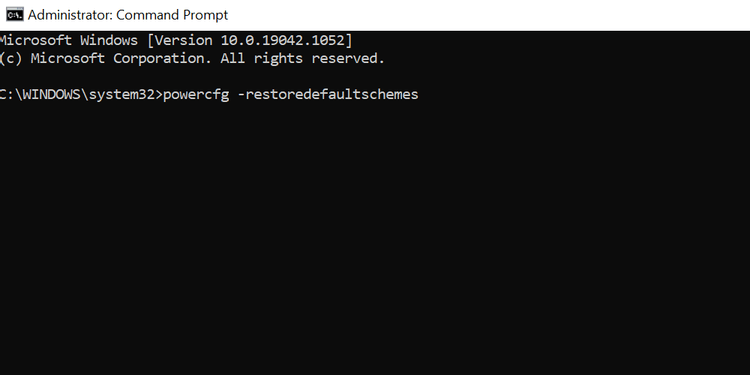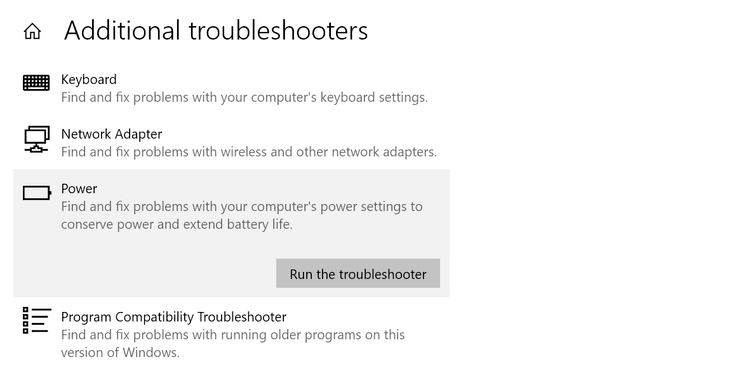Не могу выбрать режим питания в Windows 10, что делать? Ниже описано, как исправить ошибку «В настоящее время нет доступных параметров электропитания» в Windows 10 .

Существует множество причин, по которым при нажатии значка питания вы получаете сообщение «В настоящее время на вашем компьютере с Windows 10 нет доступных параметров электропитания» . К счастью, решить эту проблему не так уж и сложно.
Как исправить ошибку потери параметров электропитания в Windows 10
Используйте редактор локальной групповой политики
В Windows есть параметр, который можно использовать, чтобы запретить пользователям использовать параметры электропитания на компьютере. Если вы или кто-то другой включил эту опцию, это причина, по которой вы не видите параметры питания в меню «Пуск» .
К счастью, вы можете это исправить, изменив значение в редакторе локальной групповой политики:
- Одновременно нажмите клавиши Windows + R , чтобы открыть окно «Выполнить» .
- Введите gpedit.msc в соответствующее поле и нажмите Enter .
- На экране редактора локальной групповой политики перейдите в раздел «Конфигурация пользователя» > «Административные шаблоны» > «Меню «Пуск» и панель задач» на левой боковой панели.
- Справа найдите «Удалить и запретить доступ к командам «Выключение» , «Перезагрузка» , «Сон» , «Гибернация» и дважды щелкните по нему.
- В окне ввода вверху выберите «Отключено» .
- Нажмите «Применить» , затем «ОК» внизу, чтобы сохранить изменения.
- Перезагрузите компьютер.
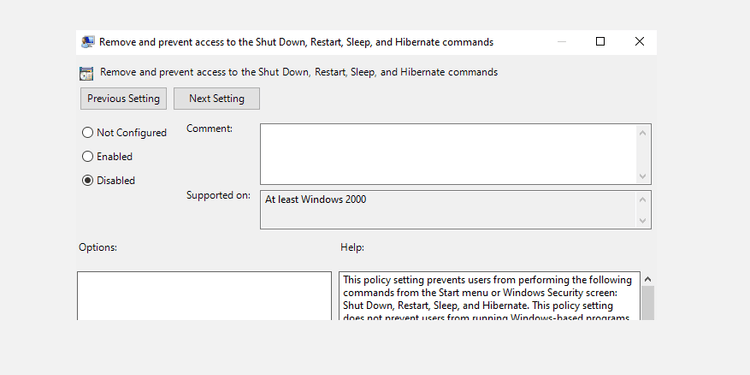
Редактировать реестр Windows
Если вы используете домашнюю версию Windows 10, вам не требуется доступ к редактору локальной групповой политики. В этом случае используйте редактор реестра, чтобы отключить настройку скрытия параметров питания.
Подробности каждого шага:
1. Нажмите одновременно Windows + R , чтобы открыть окно «Выполнить» .
2. Введите regedit в окне «Выполнить» и нажмите Enter .
3. На экране редактора реестра перейдите по следующему пути:
HKEY_CURRENT_USER\Software\Microsoft\Windows\CurrentVersion\Policies\Explorer
4. На правой панели дважды щелкните элемент NoClose .
5. Установите для параметра «Значение NoClose » значение 0 и нажмите «ОК» .
6. Перезагрузите компьютер.
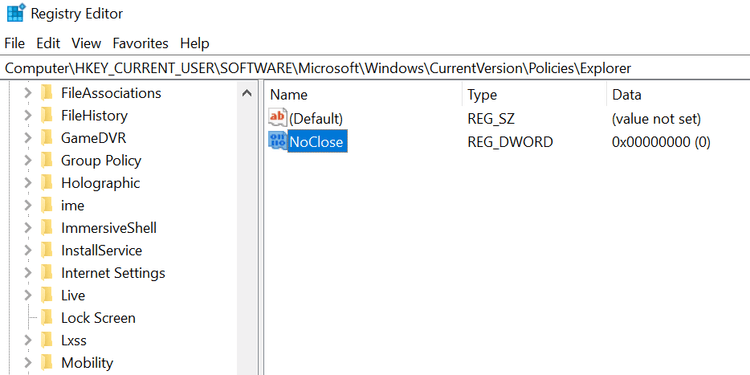
Восстановить план электропитания по умолчанию
Если кто-то отредактировал план электропитания, ноутбук нельзя будет выключить и перезагрузить, поскольку опция «Питание» отсутствует. Теперь вам нужно сбросить план электропитания следующим образом:
1. Откройте меню «Пуск», найдите «Командная строка» , нажмите «Запуск от имени администратора» .
2. Выберите Да в окне «Контроль учетных записей» .
3. В окне командной строки введите следующую команду и нажмите Enter :
powercfg -restoredefaultschemes
4. Ваш план электропитания будет сброшен.
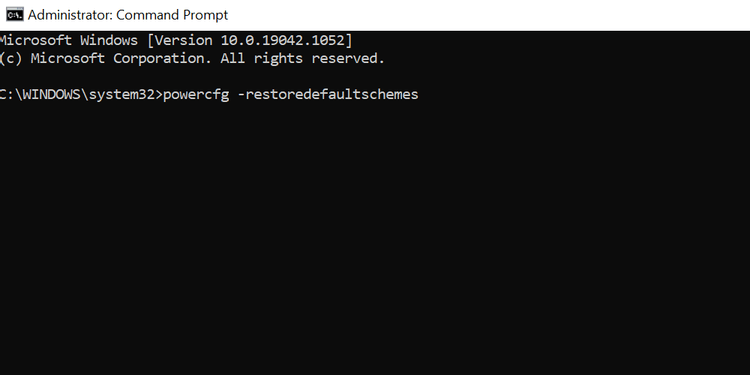
Используйте средство устранения неполадок с питанием
- Нажмите Windows + I , чтобы открыть приложение «Настройки» .
- Выберите «Обновление и безопасность» .
- На левой боковой панели выберите «Устранение неполадок» .
- Нажмите Дополнительные средства устранения неполадок справа.
- Прокрутите список вниз до Power . Затем нажмите «Питание» .
- Нажмите Запустить средство устранения неполадок .
- Подождите, пока этот инструмент найдет и исправит ошибки питания .
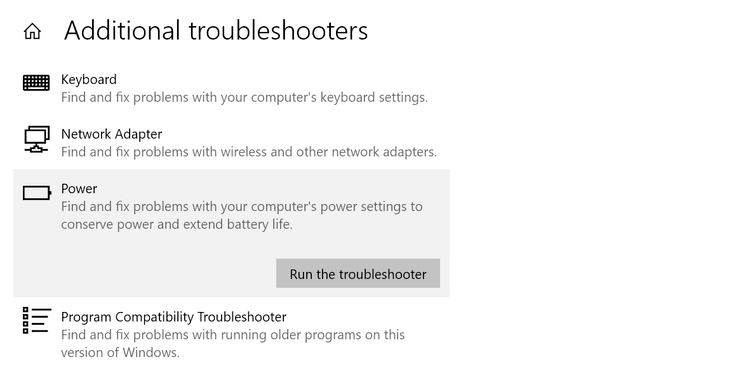
Восстановить поврежденные файлы
Поврежденные файлы часто являются причиной многих проблем на ПК с Windows 10, включая сбои питания. Хорошей новостью является то, что вы можете запустить команду из командной строки для восстановления поврежденных файлов следующим образом:
1. Откройте меню «Пуск» , найдите «Командную строку» и нажмите «Запуск от имени администратора» .
2. Выберите Да в окне «Контроль учетных записей» .
3. В окне командной строки введите следующую команду и нажмите Enter :
sfc /scannow
5. Подождите, пока эта команда найдет и восстановит поврежденные файлы.
Еще один способ исправить ошибку отсутствия параметра питания в Windows 10.
- Используйте восстановление системы
- Перезагрузите компьютер
Выше приведены несколько способов исправить ошибку потери параметров электропитания в Windows 10 . Надеюсь, статья окажется для вас полезной.